Auf YouTube wird jeden Tag viel Musik hochgeladen, und das ganze kann kostenlos angehört werden. Leider gibt es unter Linux keine offizielle YouTube Music-App wie auf dem Handy, die es ermöglicht, sie als Musikplayer zu verwenden.
Da es für Linux keine offizielle YouTube Music App gibt, hat sich die Community der Sache angenommen und einige hervorragende Apps bereitgestellt, um Songs von YouTube auf dem Desktop anzuhören.
In der Vergangenheit haben wir über Magnesium gesprochen ; Es ist eine großartige App, die YouTube-Wiedergabelisten unter Linux abspielen kann. In diesem Handbuch sprechen wir über Headset, ein weiteres außergewöhnliches Linux-Tool, das YouTube-Musik auf den Linux-Desktop bringt. So richten Sie es auf Ihrem System ein.
Headset unter Linux installieren
Die Headset-Anwendung muss auf Ihrem Linux-PC installiert sein, bevor wir Ihnen zeigen können, wie Sie damit Musik auf dem Desktop hören. Zum Glück unterstützt die App eine Vielzahl von Linux-Betriebssystemen, sodass die Einrichtung nicht schwierig ist.
Offiziell unterstützt Headset Ubuntu, Debian, Fedora und OpenSUSE. Dank des Arch Linux User Repository ist es jedoch auch möglich, Headset unter Arch Linux zu installieren.
Um den Installationsprozess für Headset auf Ihrem Linux-PC zu starten, starten Sie ein Terminalfenster. Sie können ein Terminalfenster starten, indem Sie Strg + Alt + T oder Strg + Umschalt + T auf der Tastatur drücken . Befolgen Sie dann, sobald das Terminalfenster geöffnet ist, die unten aufgeführten Befehlszeilenanweisungen, die dem derzeit verwendeten Betriebssystem entsprechen.
Ubuntu
Unter Ubuntu ist die Headset-App einfach zu installieren, da der Entwickler ein herunterladbares DEB-Paket bereitgestellt hat. Um dieses DEB in die Hände zu bekommen, verwenden Sie den folgenden Befehl wget .
wget https://github.com/headsetapp/headset-electron/releases/download/v3.1.0/headset_3.1.0_amd64.deb
Nachdem Sie das neueste Headset DEB-Paket auf Ihren Linux-PC heruntergeladen haben, verwenden Sie den folgenden Apt- Befehl im Terminalfenster, damit alles funktioniert.
sudo apt install ./headset_3.1.0_amd64.deb
Debian
Unter Debian ist es möglich, Headset zu installieren, da der Entwickler auf seiner Website ein DEB-Paket bereitstellt. Dieses DEB richtet sich höchstwahrscheinlich an Ubuntu-Benutzer, aber Debian ist ähnlich, daher gibt es kein Problem damit, es zum Laufen zu bringen.
Um das DEB in die Hände zu bekommen, gehen Sie zum Terminal und verwenden Sie das wget- Tool, um das neueste Headset-DEB-Paket für Ihren Linux-Computer zu erhalten.
wget https://github.com/headsetapp/headset-electron/releases/download/v3.1.0/headset_3.1.0_amd64.deb
Nachdem das DEB-Paket auf Ihren Linux-Computer heruntergeladen wurde, verwenden Sie den Befehl dpkg , um es zu laden.
sudo dpkg -i headset_3.1.0_amd64.deb
Korrigieren Sie abschließend alle fehlenden Abhängigkeiten, die möglicherweise während der Installation aufgetreten sind, indem Sie den folgenden Befehl apt-get install -f ausführen .
Hinweis: Weitere Informationen zu Abhängigkeitsfehlern unter Debian finden Sie in dieser Anleitung hier .
sudo apt-get install -f
Arch Linux
Das Headset ist dank AUR unter Arch Linux installierbar. Um die Installation zu starten, verwenden Sie den Pacman- Befehl und installieren Sie die Pakete „Git“ und „Base-devel“ im Terminal.
sudo pacman -S git base-devel
Verwenden Sie nach der Installation von „Git“ und „Base-devel“ das git-Clone- Tool, um den Trizen AUR-Helfer herunterzuladen. Trizen wird die Installation von Headset viel einfacher machen, da alles automatisch erledigt wird.
git-Klon https://aur.archlinux.org/trizen.git
Als nächstes installieren Sie Trizen mit makepkg .
sudo makepkg -sri
Installieren Sie schließlich Headset mit Trizen.
trizen -S Headset-Ablage
Fedora
Damit Headset unter Fedora Linux funktioniert, müssen Sie eine RPM-Paketdatei herunterladen und installieren. Glücklicherweise ist es möglich, Headset mit einem einzigen Befehl zum Laufen zu bringen , da der Dnf- Paketmanager die Installation direkt aus Online-Quellen unterstützt.
sudo dnf installieren https://github.com/headsetapp/headset-electron/releases/download/v3.1.0/headset-3.1.0-1.x86_64.rpm
OpenSUSE
Wenn Sie OpenSUSE Linux verwenden, müssen Sie eine RPM-Paketdatei herunterladen, um die Headset-App verwenden zu können. Um die RPM abzurufen, verwenden Sie den folgenden wget- Befehl in einem Terminalfenster.
wget https://github.com/headsetapp/headset-electron/releases/download/v3.1.0/headset-3.1.0-1.x86_64.rpm
Installieren Sie das heruntergeladene RPM auf dem System mit:
sudo zypper installiere headset-3.1.0-1.x86_64.rpm
YouTube-Musik auf dem Linux-Desktop abspielen
Um Musik auf dem Linux-Desktop mit Headset abzuspielen, starten Sie die App zunächst über Ihr Programmmenü. Alternativ starten Sie die Headset-App, indem Sie Alt + F2 drücken und dann den folgenden Befehl eingeben.
Kopfhörer %U
Befolgen Sie nach dem Öffnen der Headset-App die nachstehenden schrittweisen Anweisungen, um zu erfahren, wie Sie Ihre Lieblingsmusik von YouTube auf dem Linux-Desktop abspielen.
Schritt 1: Suchen Sie das Profilsymbol in der oberen rechten Ecke und klicken Sie mit der Maus darauf, um die Anmeldeseite anzuzeigen. Erstellen Sie von dort aus ein neues Konto für Headset. Achten Sie darauf, auf den blauen Balken unten zu klicken, um Ihre E-Mail-Adresse zu bestätigen.
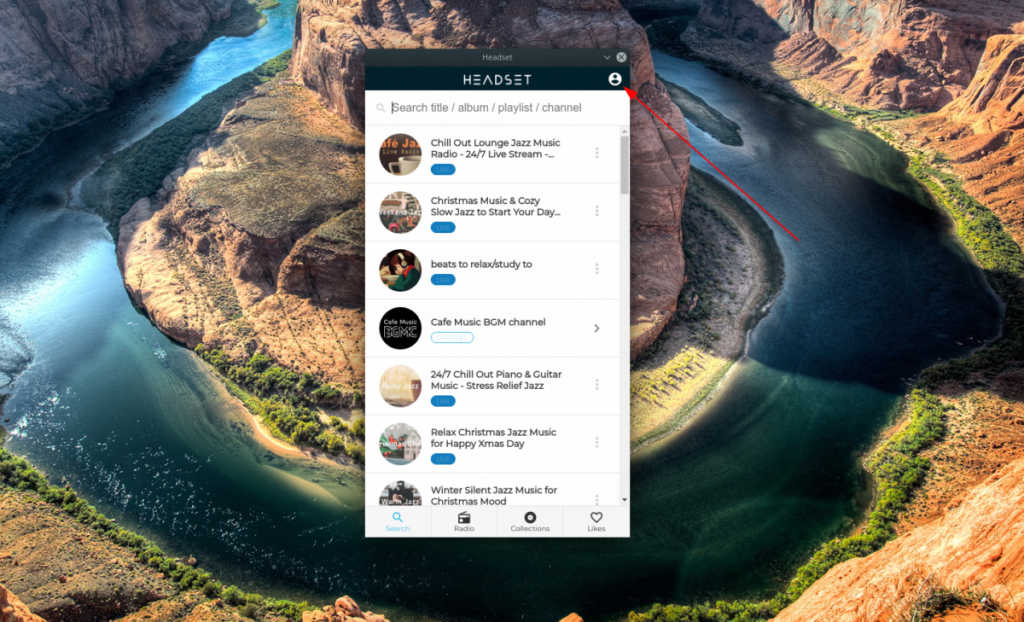
Schritt 2: Klicken Sie mit der Maus oben auf das Suchfeld. Geben Sie dann den Namen Ihres Lieblingssongs, Ihrer Lieblingsband oder Ihres Albums ein.
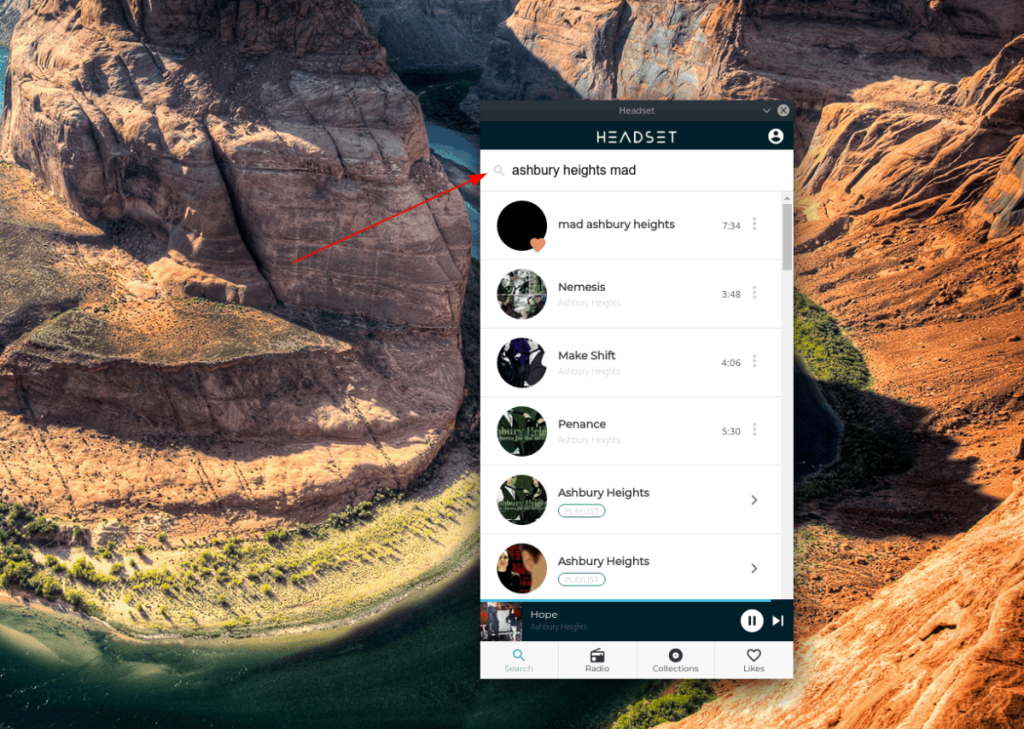
Schritt 3: Durchsuchen Sie die Suchergebnisse und klicken Sie auf das Lied, das Sie anhören möchten. Es sollte sofort mit der Wiedergabe beginnen.
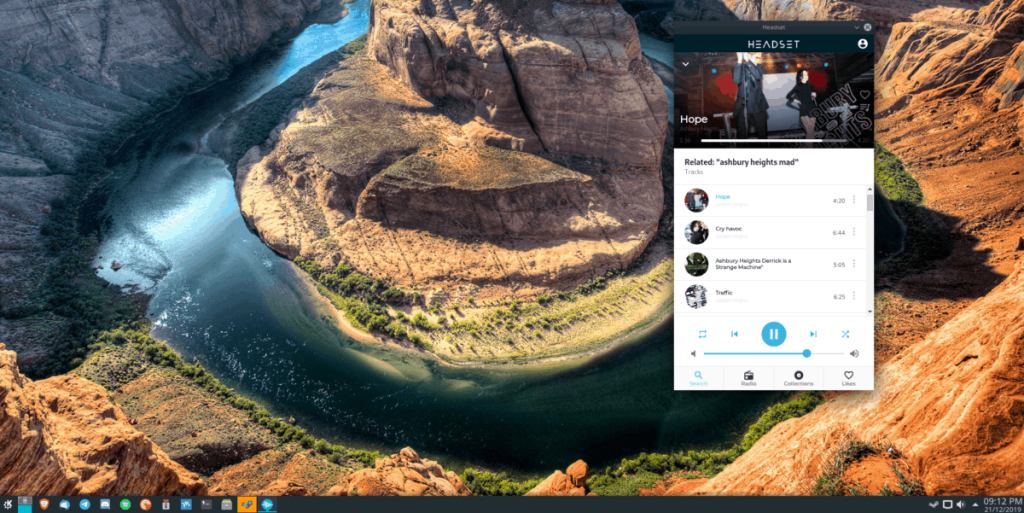
Schritt 4: Wenn Ihnen das Lied gefällt, klicken Sie auf das Herzsymbol. Oder klicken Sie auf das Playlist-Symbol darunter, um den Song zu Ihren Sammlungen hinzuzufügen.

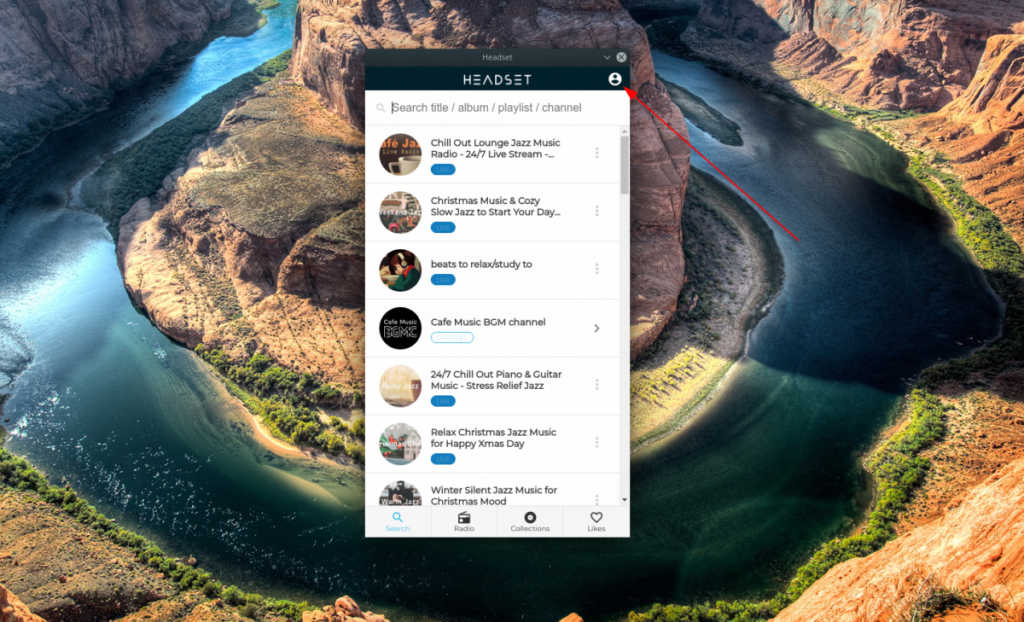
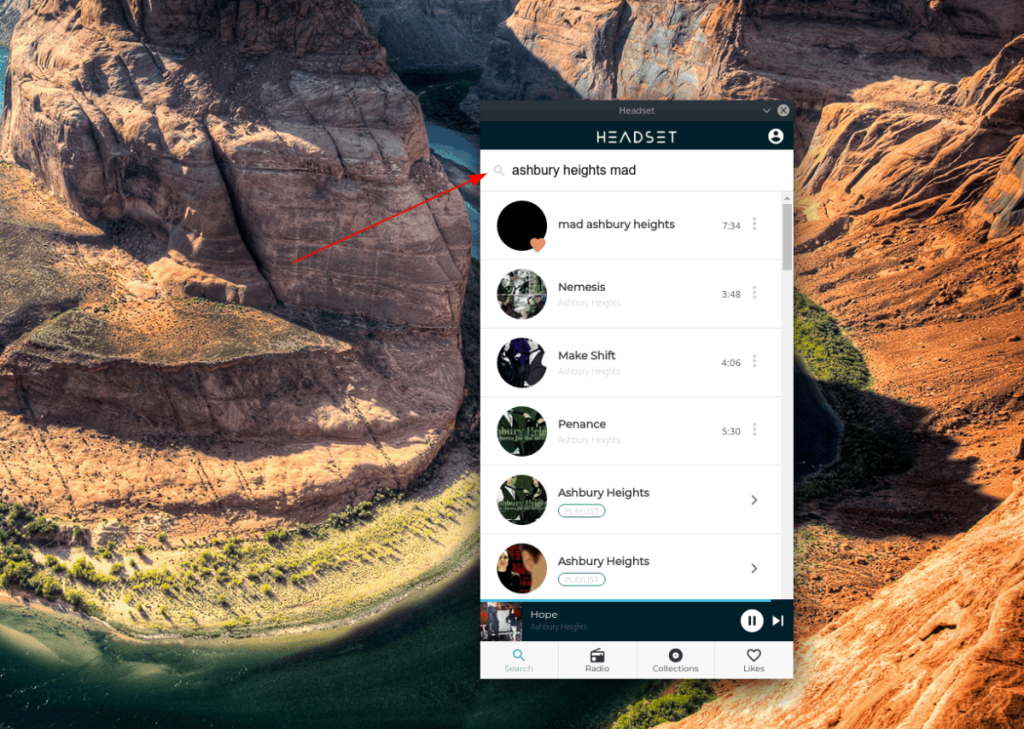
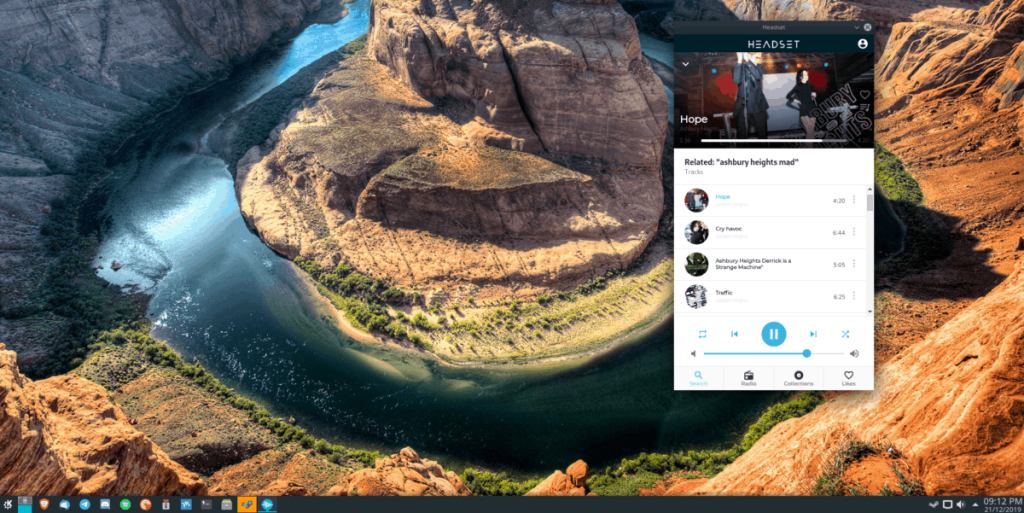



![Laden Sie FlightGear Flight Simulator kostenlos herunter [Viel Spaß] Laden Sie FlightGear Flight Simulator kostenlos herunter [Viel Spaß]](https://tips.webtech360.com/resources8/r252/image-7634-0829093738400.jpg)




